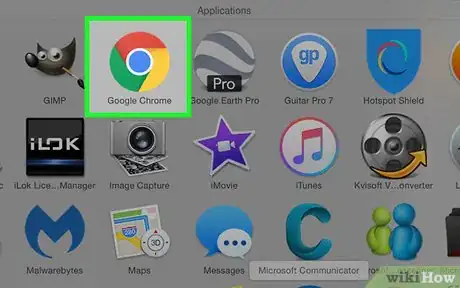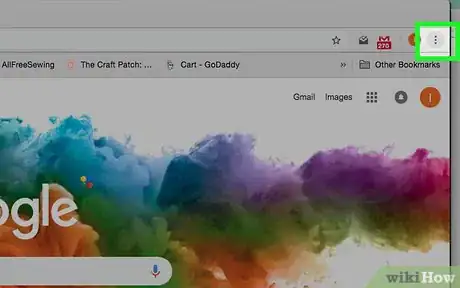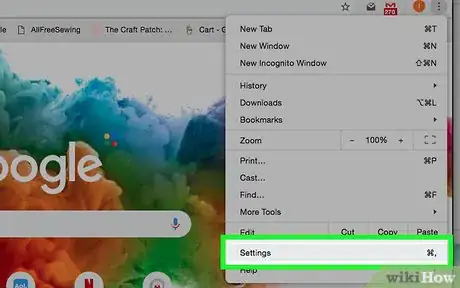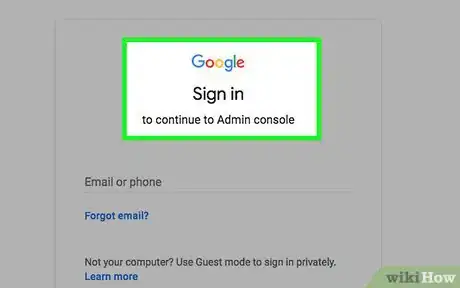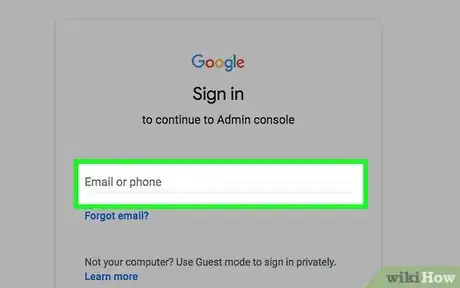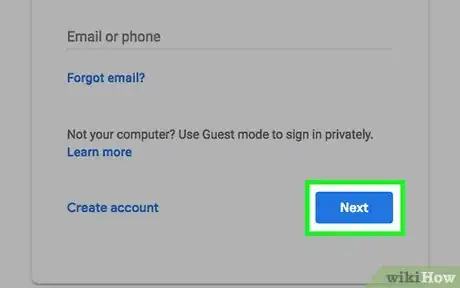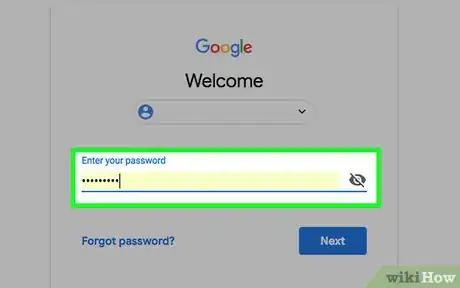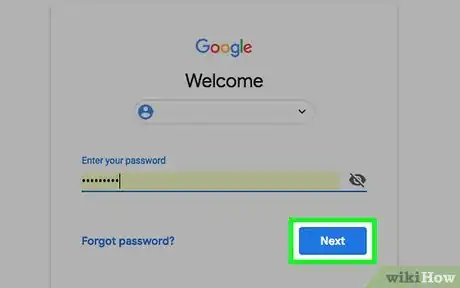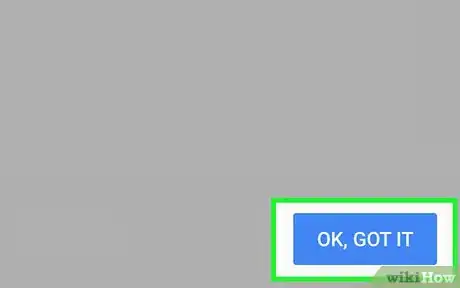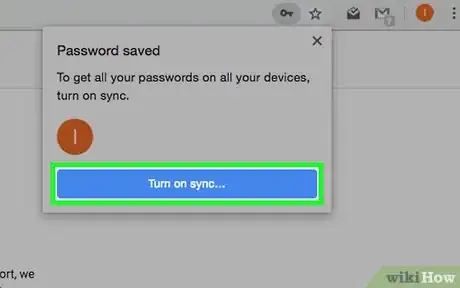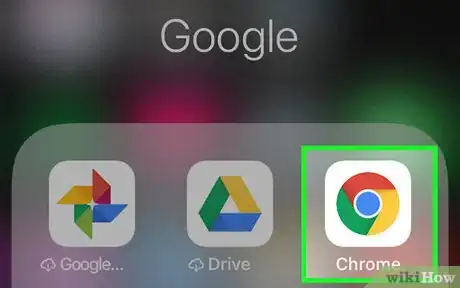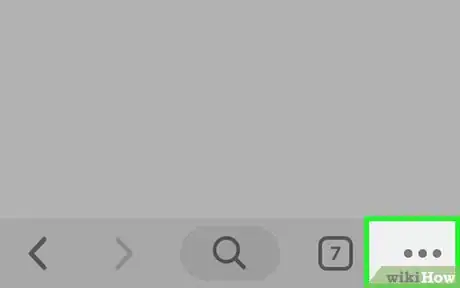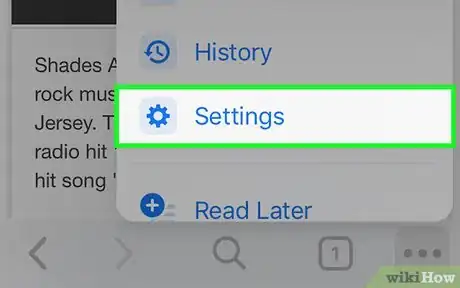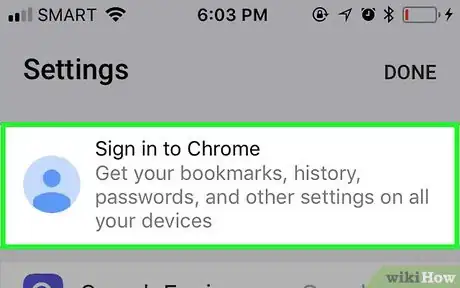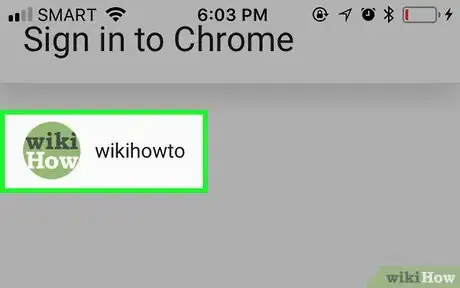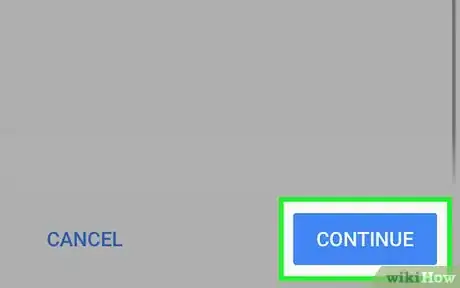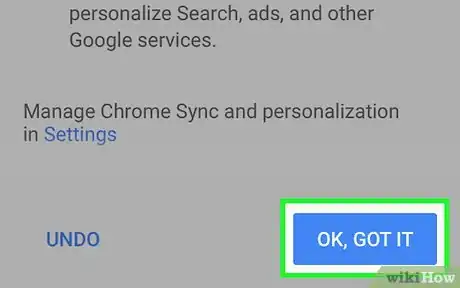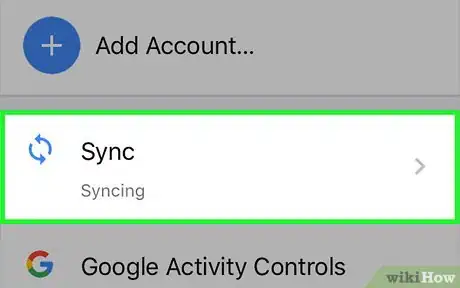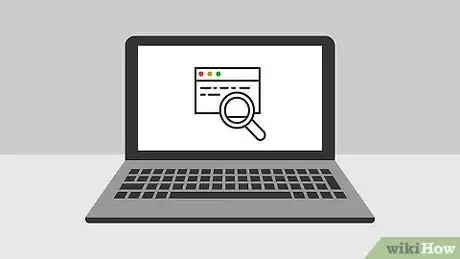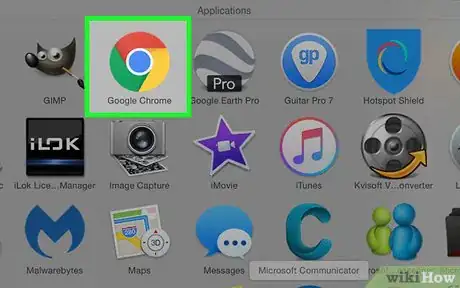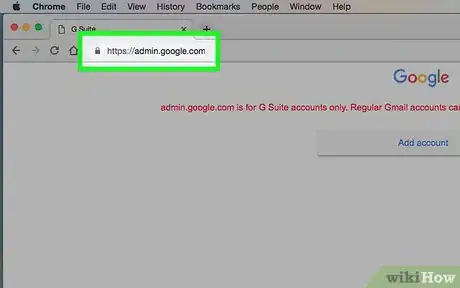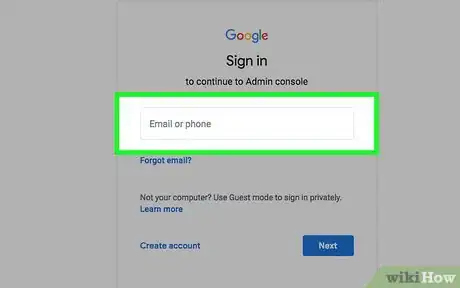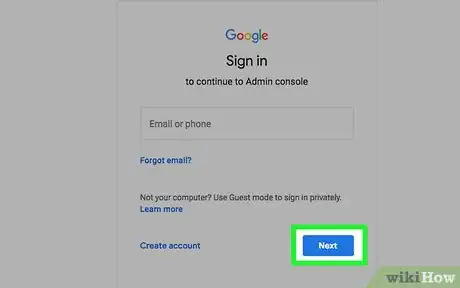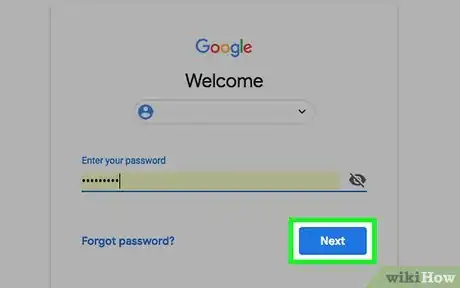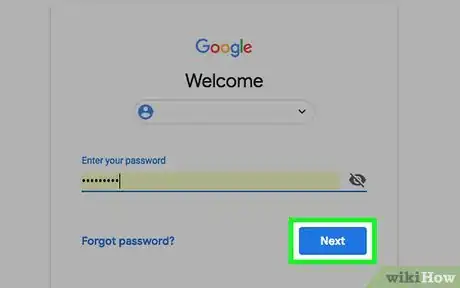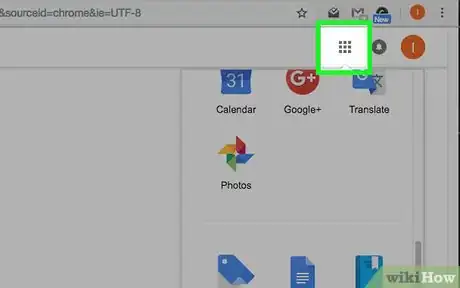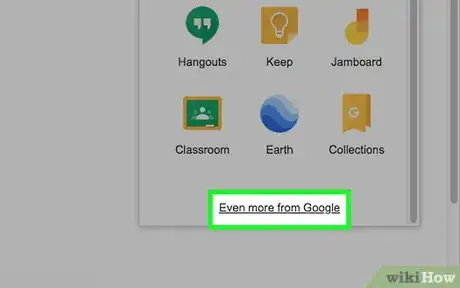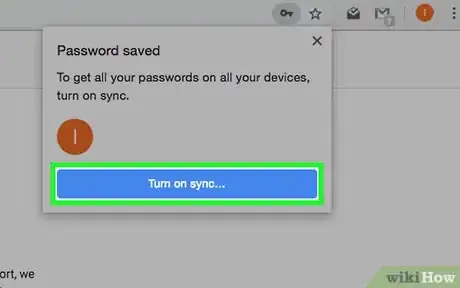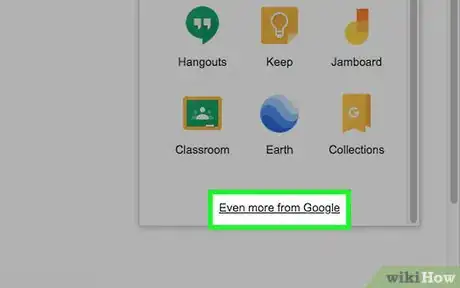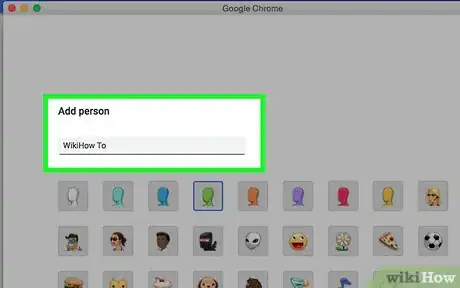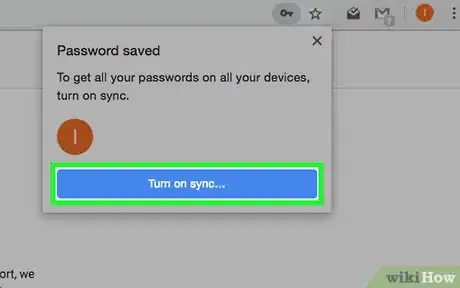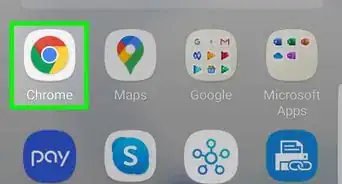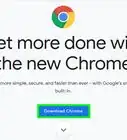Este artículo fue coescrito por Jack Lloyd. Jack Lloyd es escritor y editor de tecnología para wikiHow. Tiene más de dos años de experiencia escribiendo y editando artículos relacionados con tecnología. Es entusiasta de la tecnología y profesor de inglés.
Este artículo ha sido visto 11 110 veces.
Este wikiHow te enseñará cómo sincronizar la actividad de tu navegador Google Chrome con tu cuenta de Google. Sincronizar la información de Chrome, como marcadores, historial y contraseña, hace que la información sincronizada esté disponible en cualquier navegador de Chrome en el que hayas iniciado sesión en tu cuenta de Google. Si encuentras un error que dice "La sincronización está deshabilitada por el administrador" y eres el administrador de las cuentas de Google de una organización, necesitarás habilitar la sincronización desde la configuración de administración de Google.
Pasos
Método 1
Método 1 de 3:Iniciar sesión en una computadora
-
1
-
2Haz clic en ⋮. Está en la esquina superior derecha de la ventana de Chrome.
-
3Haz clic en Configuración. Esto está en el menú desplegable. La página "Configuración" de Google Chrome se abrirá.
-
4Haz clic en Iniciar sesión. Está en la parte superior de la página.
- Si ves un botón blanco Desactivar, ya has iniciado sesión. Para garantizar que estás sincronizando tus datos de Google Chrome en la computadora actual, salta al último paso de este método.
-
5Ingresa tu dirección de correo electrónico. Cuando se indique, escribe la dirección de correo electrónico de la cuenta de Google con la que quieras sincronizar Chrome.
-
6Haz clic en Siguiente. Está al final de la página.
-
7Ingresa tu contraseña. Escribe la contraseña para la cuenta que quieras usar.
-
8Haz clic en Siguiente. Está al final de la página.
-
9Haz clic en Entendido cuando se indique. Al hacerlo, significa que has iniciado sesión en Chrome.
-
10Activa la sincronización de Google Chrome si es necesario. Aunque al iniciar sesión en Chrome generalmente se habilita la sincronización, puedes garantizar que esté encendida haciendo lo siguiente:
- Haz clic en ⋮ en la esquina superior derecha.
- Haz clic en Configuración en el menú desplegable.
- Haz clic en Sincronización cerca de la parte superior de la página.
- Asegúrate de que el interruptor de "Sincronizar todo" esté en azul. Si no, hazle clic una vez para activar la sincronización de Google Chrome para el navegador.
Método 2
Método 2 de 3:Iniciar sesión en un móvil
-
1
-
2Pulsa ⋯. Está en la esquina inferior derecha de la pantalla. Aparecerá un menú.
- En Android, pulsarás ⋮ en la esquina superior derecha de la pantalla. Al pulsarlo, se abrirá un menú desplegable.
-
3Pulsa Configuración. Esto está en el menú. Al hacerlo, se abrirá la página "Configuración".
-
4Pulsa Iniciar sesión en Chrome. Lo encontrarás en la parte superior de la página.
- Si ves tu nombre y la dirección de correo electrónico que quieres usar en la parte superior de la página, ya has iniciado sesión en Chrome. Puedes revisar la configuración de la sincronización saltando directamente al último paso de este método.
-
5Selecciona una dirección de correo electrónico. Pulsa una vez la dirección de correo electrónico con la que quieras usar Google Chrome.
- Si no tienes una dirección de correo electrónico listada aquí, ingresa la dirección de correo electrónico y contraseña de la cuenta que quieras usar cuando se indique.
-
6Pulsa CONTINUAR. Esto está en la parte inferior de la pantalla.
- Omite este paso si tuviste que iniciar sesión en tu cuenta de Google manualmente.
-
7Pulsa ENTENDIDO. Es un botón azul que está en la esquina inferior derecha de la pantalla. Al hacerlo, iniciarás sesión en Google Chrome.
-
8Activa la sincronización de Google Chrome si es necesario. Puedes garantizar que la sincronización esté habilitada para toda tu actividad de Google Chrome en el dispositivo móvil actual haciendo lo siguiente:
- Pulsa ⋯ (iPhone) o ⋮ (Android).
- Pulsa Configuración en el menú.
- Pulsa tu nombre y correo electrónico en la parte superior de la página.
- Pulsa Sincronización cerca de la parte superior de la página.
- Pulsa el interruptor blanco de "Sincronizar todo" (si el interruptor es azul, la sincronización de Google Chrome está habilitada).
Método 3
Método 3 de 3:Habilitar la sincronización como un administrador
-
1Entiende lo que significa el error "La sincronización está deshabilitada". Al contrario de la creencia popular, el administrador integrado de la computadora no puede controlar si el navegador Google Chrome se sincroniza o no con tu cuenta de Google. Si ves el error "La sincronización está deshabilitada por el administrador", es porque tu cuenta de Google pertenece al grupo de administración de Google de una organización. Si eres un administrador, puedes activar la sincronización para tu cuenta.
- Este error es común para las direcciones de correo electrónico escolares o de trabajo.
-
2
-
3Abre la página de inicio de sesión de administración de Google. Ve a https://admin.google.com/ en Chrome.
-
4Ingresa la dirección de correo electrónico del administrador. Escribe la dirección de correo electrónico de la cuenta del administrador en el cuadro de texto proporcionado.
- Si no tienes acceso a la cuenta del administrador, tendrás que pedirle al administrador del sistema que te permita iniciar sesión.
-
5Haz clic en Siguiente. Está debajo del cuadro de texto.
-
6Ingresa la contraseña. Escribe la contraseña para la cuenta de administrador.
-
7Haz clic en Siguiente. Está debajo del cuadro de texto.
-
8Haz clic en Aplicaciones. Esto está en la parte superior derecha de la página.
-
9Haz clic en Servicios de Google adicionales. Lo encontrarás en la lista de aplicaciones disponibles.[1]
- Harás clic en G Suite si usas una G Suite para una cuenta educativa.
-
10Haz clic en Sincronización de Google Chrome. Es un enlace que está en la lista de servicios.
-
11Haz clic en Editar servicio. Esto lo encontrarás en la parte superior de la página.
-
12Selecciona el grupo de tu usuario. En el lado izquierdo de la página, haz clic en el grupo de usuarios al que pertenece la cuenta de Google que quieres sincronizar.
- Esta cuenta es diferente a la cuenta del administrador en la que estás actualmente.
- Si quieres activar la sincronización de Google Chrome para todos en tu grupo, simplemente haz clic en Activado para todos y en Guardar. Luego, puedes activar la sincronización de Google Chrome.
-
13Haz clic en Activado. Al hacerlo, se habilitará la sincronización de Google para tu cuenta. En este punto, debes poder sincronizar la cuenta en una computadora o en un móvil.
Consejos
- Por lo general es aconsejable evitar sincronizar tu cuenta con Google Chrome en una computadora pública o compartida.
Advertencias
- Si la sincronización está deshabilitada por el administrador del sistema, no puedes habilitarla sin su permiso.